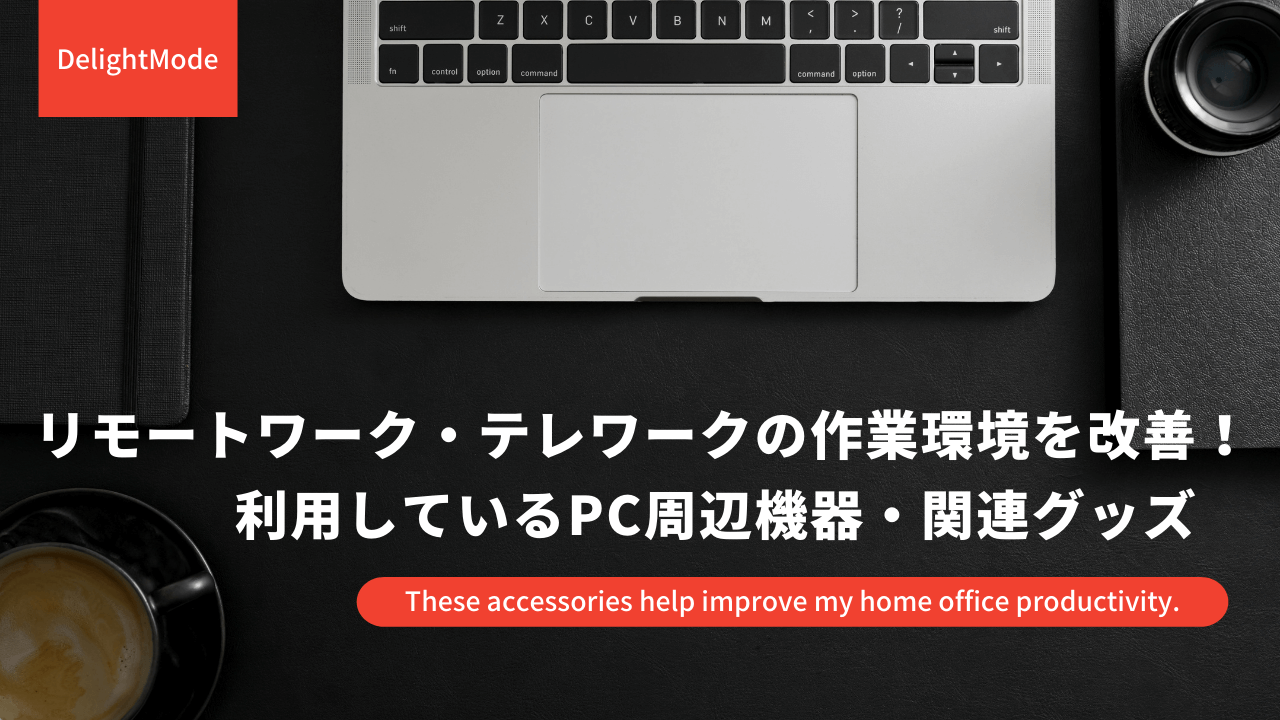こんにちは、モリダイです。
出社して仕事を行うスタイルが中心でしたが、環境が一変し、リモートワーク・テレワークを行う機会が増えてきました。
仕事がスムーズに進めれるように少しずつですが、作業環境を改善しています。(随時更新中)
用意できる場所や掛けれる金額に制約がある中、導入してきたPC周辺機器や関連グッズをまとめてご紹介します。
リモートワーク・テレワークで利用しているPC周辺機器・関連グッズ
最初に僕が利用している基本(ベース)のPCについてお話をしておきますね。
基本(ベース)のPCは?
リモートワーク・テレワークをする時は会社から支給されている13インチのノートPCを利用しています。OSはWindows10 Pro。
USB-Cが2ポート、USB-A 3.0が1ポートついていて、充電する際はUSB-Cポートから行うタイプのものです。それ以外の外部入力・出力ポートはありません。
なので、これに合う周辺機器を選択しています。
メインがノートPCなので、リモートワーク・テレワークで使えることはもちろんですが、外出先でも兼用できるようなアイテムがあればそちらを選択しています。
仕事の電話は携帯電話を利用しますし、リモートソフトを使ったサポートをすることもあります。
なるべくストレスが無くなるようにグッズを揃えていくことにしました。

USB-C PD対応の多機能ハブ。有線LANにHDMIの映像出力、USB-Aポートなどがまとめて使える
まずはUSB-Cの多機能ハブです。限られた外部入出力ポートしかないノートPCでは必需品ですね。
僕はAnkerの「PowerExpand+ 7-in-1 USB-C PD イーサネット ハブ」を利用していますよ。
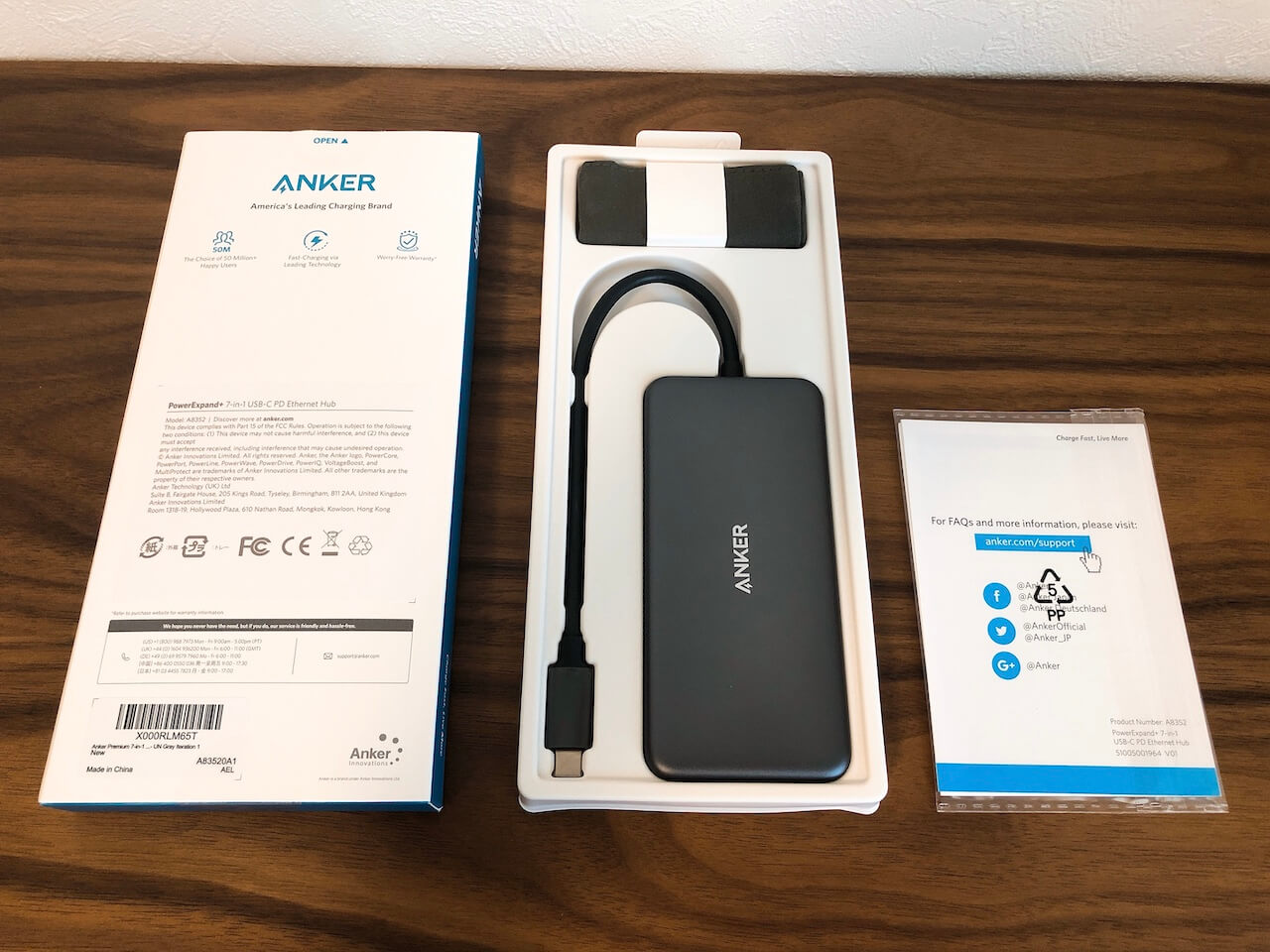
本体と説明書、パッケージの裏面
仕事で外出した際にはプロジェクターに資料やソフト操作画面を写して説明したりすることがあるため、映像出力がついたUSB-Cハブは必須でした。

左からHDMI端子、SDカートとmicro SDカード、USB-CのPD給電口
また、安定した高速インターネット接続をしたいときがあるので、有線LANも使いたかったんです。

有線LANの差込口
他にはUSB-AポートやSDカードスロットも付いていて、このハブ1つで7つの機能が使えるとうことで、とても重宝しています。
USB無線接続のトラックボールマウス。省作業スペース・手首の疲れ軽減
ここから2つは入力デバイスです。ノートPCに付いているトラックパッドも使えなくはないですが、ずっと操作していると疲れるんですよね。
そこで僕はUSB無線接続の「ロジクール トラックボールマウスM570」を利用しています。

ロジクール トラックボールマウスM570
一般的なマウスでは操作するときには本体を動かしますが、このトラックボールマウスは左側についているボールをコロコロと転がして操作するようになっています。

左側に付いているトラックボールをコロコロと転がして操作
トラックボールマウスは本体を動かす必要が無いため、省スペースですし、手首も疲れ難いですよ。
最初に慣れが必要かもしれませんが、慣れたらとても快適です。会社用で使っていて気に入ったので、自宅用に同じものを購入して利用しているくらいです(笑)
特にワイドモニターなど画面の幅が広いディスプレイを使うときに効果が大きいと感じますね。
USB無線接続のキーボード。フルサイズのテンキー付き
会社ではフルサイズのキーボードを利用しています。金額や数量など数字を入力する機会が多いので、テンキーがある方が便利ですね。
ただ、フルサイズのキーボードは場所を取るため、会社と自宅を往復するときに持ち運ぶのは面倒です。
なので、テレワークが標準になってくるタイミングでフルサイズのキーボードを購入しました。
いろいろ試したいところでしたが、時間が無かったため、価格が抑えめのUSB無線キーボード「ロジクール キーボードK275」を購入しました。

USB無線キーボード「ロジクール キーボードK275」
キータッチは特別に良いというわけでは無いですが、不満になるような感じもなく、2,000円ほどの価格にしては良かったと感じます。

キーボードの角度を2段階で調整可能
キーボードの角度を2段階で調整できるようになっていました。ある程度、角度があるほうが入力がしやすいです。
先ほどご紹介したトラックボールと同じメーカーのロジクールなので、USBの受信機を兼用できるところも良いですね。
ノートPCスタンド。目線を高くして、疲れを軽減
ノートPCだとどうしても目線が下向きになり、それに合わせて姿勢も悪くなりがち。疲れやすくもなりますよね。

BoYataのラップトップスタンド
ということで、ボヤタのノートPCスタンドを購入してみました。

BoYataのラップトップスタンドの設置例
画面の位置を目線の高さに合わるようにすると、自然と姿勢も崩れにくくなるんですよね。

ノートPCを目線の高さに合わせて設置
外付けモニターを使うときにも、ノートPCスタンドがあれば、並べて置いたときに同じくらいの高さで調整できます。
Webセミナーを受講するときに、ノートPCにはセミナー画面、外付けモニターで自分が使うソフトを操作しつつ、資料も開くという形で試してみたところ、とても快適でした。
USB-Cの充電器。コンパクトで急速充電対応
利用しているノートPCがUSB-Cから充電するタイプなので、PowerDeliveryに対応したUSB-C急速充電器を利用しています。
先ほどご紹介したAnkerの「PowerExpand+ 7in1 PD イーサネット ハブ」が12W使うので、ある程度の電力が供給できるタイプの充電器を新たに購入しました。
それがAukeyのUSB充電器「65W Omnia USB充電器 PA-B3」です。

AukeyのUSB充電器「65W Omnia USB充電器 PA-B3」
USB-CとUSB-Aポートが1ずつ付いています。

USB-CとUSB-Aポートが1ずつ付いている
USB-C単体で使うと最大65W出力で使うことができますよ。
2ポートを同時に使う場合はUSB-C 45WとUSB-A 12Wがそれぞれ最大出力となります。

AukeyのUSB充電器「65W PA-B3」(白色)と「45W PA-Y10」(黒色)を比較〜横向き〜
他に特徴としては、窒化ガリウムを採用したことでさらにコンパクトサイズを実現。本体サイズがとても小さくなってることですね。
以前購入したコンパクトタイプの45W USB充電器と比較する、特に小さいのがわかります。

AukeyのUSB充電器「65W PA-B3」(白色)と「45W PA-Y10」(黒色)を比較〜USBポート側〜
このUSB充電器はホワイトカラーとブラックカラーの2色から選べるようになっています。
今まではブラックカラーの充電器を利用していましたが、今回はiPhoneやMacbookに付属している充電器と同じホワイトカラーを選択してみました。
USB to Lightning オーディオアダプター。Web会議・ミーティングの必需品
オンラインでのやり取りが増える中で、Web会議・ミーティングも増えてきましたね。オンラインセミナーも一般的になってきています。
僕はiPhoneをメインスマホとして利用していて、付属のマイク付きイヤホン「EarPods」も利用しています。
普段から使い慣れたものをパソコンでも使いたかったため、変換ケーブルを入手しました。
それがAnker(アンカー)の「USB to Lightning オーディオアダプター」です。
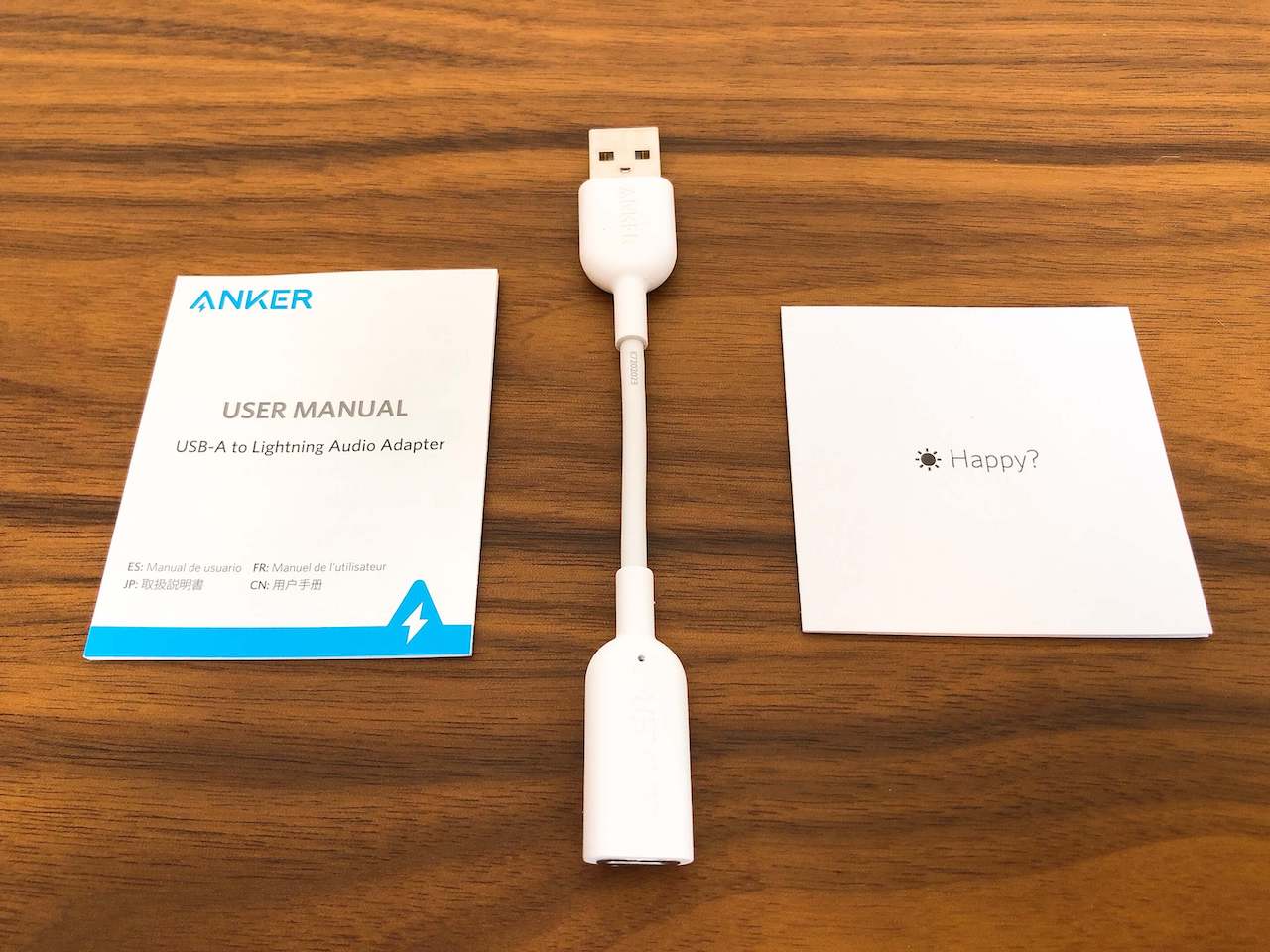
Anker(アンカー)の「USB to Lightning オーディオアダプター」
僕が購入したのはUSB-Aに変換するタイプですが、USB-Cに変換するタイプもありますよ。
Bluetoothなどに対応した無線のヘッドセットもありますが、有線の方が安定して使えるので、僕はこちらを採用しました。

Anker(アンカー)の「USB to Lightning オーディオアダプター」にiPhone用のイヤホン「Ear Pods」を接続
有線ならWeb会議やミーティングの途中で充電が切れてしまう、というようなトラブルも起きないですからね。

Anker(アンカー)の「USB to Lightning オーディオアダプター」を使ってWeb会議・オンラインミーティング
ちなみにUSB-Cに対応した製品はこちらです。
折り畳み式・卓上スマホスタンド。角度調整で充電やイヤホン使いながら、画面も見やすい
リモートでサポートする際は携帯で電話しながら、パソコン操作を行うこともあります。
そんなときは両手を使いたいので、iPhoneのLightningに対応しているEar Podsを使って通話をしていますよ。
イヤホンをしながらスマホの画面が確認しやすいようにと卓上のスマホスタンドを使うようにしました。
それがこちらです。

卓上のスマホスタンド(畳んだ状態)
折り畳み式で角度調整ができるようになっています。スマホを支える下側の部分の間が空いているため、Lightningケーブルを刺した状態でも使い勝手が良いですね。

スマホが置きやすいように角度調整が可能
より快適に使えるようにiPhoneに充電しながらEar Podsが使えるアダプターも導入しました。
普段はこの状態で利用していますよ。

iPhoneにアダプターを使ってイヤホンと充電ケーブルを繋いだ状態にして、スマホスタンドに設置
リモートワーク・テレワークの作業環境を改善!利用しているPC周辺機器・関連グッズ|まとめ
今回はリモートワーク・テレワークの作業環境を改善するために、利用しているPC周辺機器・関連グッズをご紹介してきました。
メインがノートPCなので、リモートワーク・テレワークで使えることはもちろんですが、外出先でも兼用できるようなアイテムがあればそちらを選択しています。
目的にあったPC周辺機器・関連グッズを見つけるのは簡単では無いので、同じように作業環境の改善を目指している方の参考になれば幸いです!